
Če ste ponosni lastnik novega NX300 ali drugega modela Samsung fotoaparata, kmalu boste odkrili, da odgovor na vprašanje iz naslova ni tako preprosto, kot se zdi. Ko boste iz njega prenesli prvo serijo fotografij v vaš računalnik, lahko boste ugotovili, da njihov format ni JPEG, PNG ali katera koli druga končnica, ki jih redni prikazovalniki fotografij lahko prepoznajo.
Namesto tega boste videli kup SRW datotek za katere vaš računalnik ne ve kako naj jih odpre in uredi.
SRWje grafični format, ki ga ponavadi uporabljajo fotoaparati za RAW slike. Povedano z drugimi besedami so to slike, ki vključujejo najmanjšo obdelavo iz digitalnega senzorja vašega fotoaparata, ki jih naredi čim bližje, to kar dejansko vidite z golim očesom, kadar fotografirate. Brez barvnih popravkov in brez zmanjšanja šuma. Format RAW je odličen za uporabo, če vam ni mar kakšna bo kakovost vaših fotografij, ker vam dovoljuje skrben nadzor nad tem kako bo izgledala slika z dodajanjem digitalnega urejanja. Vendar, ker RAW slike shranjujejo veliko podatkov, ponavadi so zelo velike, kar jih naredi težke za pošiljanje in shranjevanj, če ne uporabljate zmogljiv računalnik. Še več, za odpiranje SRW datotek je potreben napreden nameščen program za urejanje slik, na primer Adobe Photoshop. Takšni programi niso vedno enostavni za nakup, namestitev in uporabo in zasedejo veliko prostora na vašem računalniku.
Zaradi teh razlogov, je hitrejši in enostavnejši način za ravnanje z vašimi SRW datotek: nabavite močan pretvornik! Takšnega, ki vam ne bo samo omogočal preoblikovanje v druge slikovne datoteke za lažje shranjevanje in pošiljan temveč tudi uporabo obsežnega nabora urejanja slik. Priporočamo vam uporabo programa reaConverter.
In to ne le zato, ker ga je enostavno namestiti, ker je enostaven za uporabo in ga je mogoče brezplačno prenesti in preizkusiti. Predvsem zaradi nekaj drugih razlogov, kot so:
- Omogoča serijsko pretvorbo kar pomeni, da ne vam ni treba posamično naložiti vsako sliko posebej, kot to ponavadi zahtevajo drugi brezplačni spletni pretvorniki, ker na enkrat pretvori vse izbrane datoteke. To vam bo prihranilo veliko časa in energije!
- Ponuja vam široko paleto formatov za pretvorbo fotografij. JPG, TIFF, BMP in PNG so samo nekatere od prednastavljenih možnosti.
- Zagotavlja impresivno paleto možnosti urejanja slik, ki vam v osnovi prinaša vse prednosti uporabe naprednega programa za grafično urejanje vendar brez težav, ki ga ima dejansko nameščen program v vašem računalniku. reaConverter vam omogoča, da resnično natančno prilagodite kakovost svojih izhodnih slik s prilagajanjem ravnovesja RGB in HLS, spreminjanjem velikosti ali uporabo popravka in vstavljanjem vodnih žigov.
Tukaj je opisano, kako deluje reaConverter:
Prenesite in namestite reaConverter. Lahko ga brezplačno prenesete z reaConverter/download Izberite Standardno izdajo za obdelavo SRW fotografij*.Naložite svoje SRW datoteke
Zaženite reaConverter in naložite eno ali več SRW datotek iz vašega fotoaparata v reaConverter z uporabo orodja 'Povleci in spusti' ali jih ročno prebrskajte.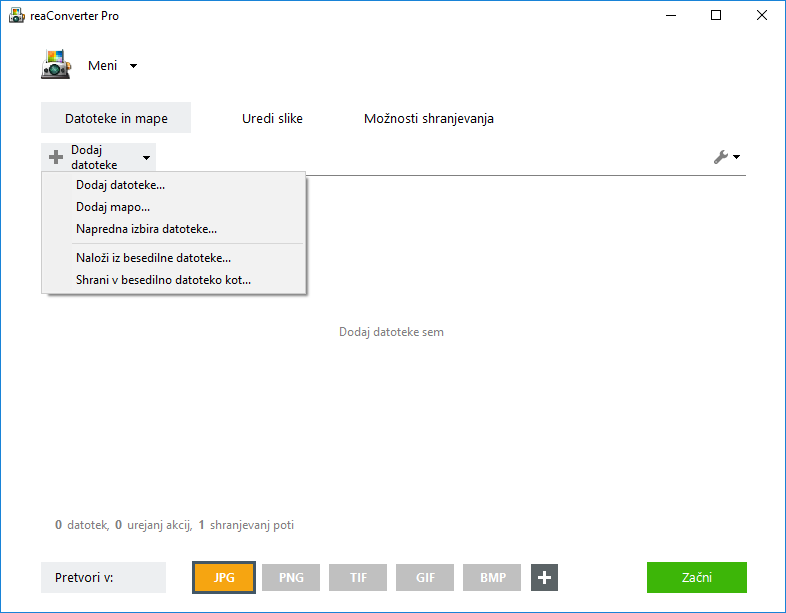
Uporabite urejanje slike
Pojdite na zavihek Uredi slike, Kliknite na 'Dodaj akcijo', za dodajanje urejanja slike in popravek barve na vaših slikah. ## Uporabite urejanje in shranite rezultat v želenem formatu
## Uporabite urejanje in shranite rezultat v želenem formatuPojdite na zavihek Možnosti shranjevanja in se odločite kam želite shraniti vaše pretvorjene slike. Končno, izberite novo končnico za vaše izhodne datoteke. Kliknite na enega od postavljenih gumbov na spodnjem delu zaslona ali poiščite več možnosti s klikom na +.

Nato preprosto pritisnite na gumb 'Začni' in kmalu uživajte v pretvorjenih in urejanih fotografijah.
Video vadnica
Vmesnik ukazne vrstice
Napredni uporabniki lahko pretvorijo SRW datoteke preko Vmesnika ukazne vrstice ali DLL v ročnem načinu, avtomatiziranem načinu ali z Rokovnikom.